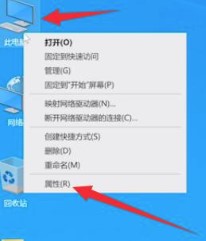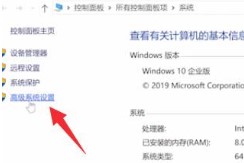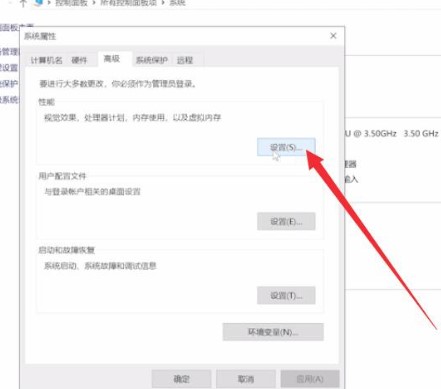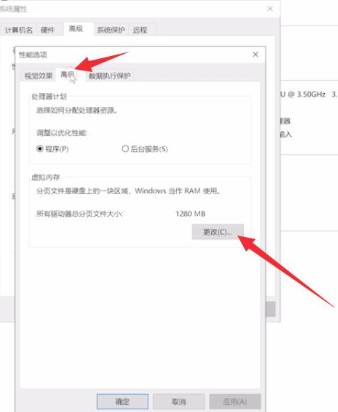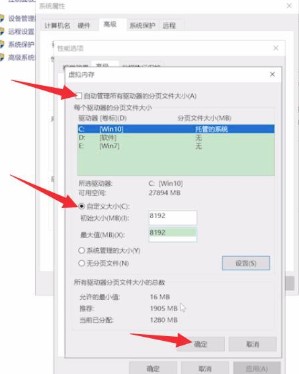windows10系虚拟内存设置方法介绍
|
我们在使用的电脑的时候,都希望电脑的运行速度能够流畅快速,因此有的用户会设置下电脑的虚拟内存,那么在windows10系统中虚拟内存在哪里设置,该怎么设置呢?下面我就给大家介绍下win10电脑中虚拟内存的设置方法,一起来看看吧。
windows10系虚拟内存设置方法介绍 1、进入桌面后右击【此电脑】,选择【属性】
2、在弹出的界面中点击左侧的【高级系统设置】选项
3、在【系统属性】界面的【高级】选项卡中点击【性能】下方的【设置】按钮
4、在【性能选项】界面中切换到【高级】选项卡中,点击【虚拟内存】下方的【更改】按钮
5、在【虚拟内存】界面中将【自动管理所有驱动器的分页文件大小】的勾选取消掉,再下方选择一个驱动器,然后选择【自定义大小】,在【初始大小和最大值】中输入要设置的虚拟内存大小,然后点击【确定】,然后系统会提示需要重启,再点击【确定】,重启计算机即可
以上就是小编整理的关于windows10系虚拟内存设置方法介绍的相关内容,想了解更多的相关资讯与攻略请关注本站手游网。 |